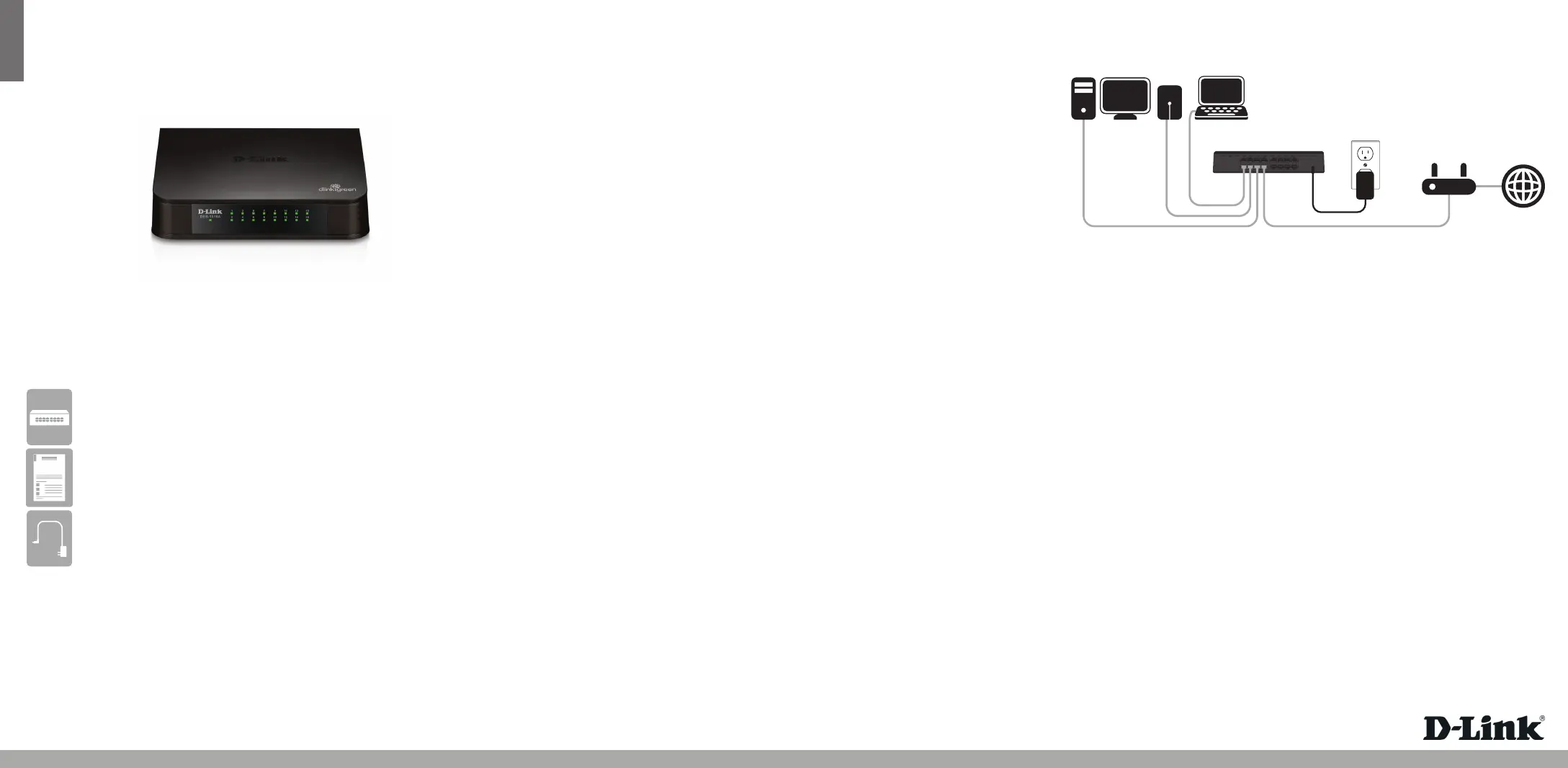DES-1016A
FRANCAIS
Guide D’installation Rapide
le commutateur de Bureau 16-Ports
Merci d’avoir fait l’achat du commutateur de bureau à 16-ports. Suivez les étapes faciles
de ce guide pour installer votre commutateur correctement. Veuillez vérier que tout le
contenu de l’emballage énuméré dans la page suivante est inclus.
Contenu de la boîte
Si un des éléments est manquant ou endommagé, veuillez contacter votre revendeur D-Link local pour obtenir
un remplacement.
Réseau
Avant de Débuter
L’installation du commutateur peut être exécutée en utilisant les étapes suivantes:
• Inspectez visuellement le connecteur d’alimentation et assurez-vous qu’il est entièrement
connecté à l’adaptateur d’alimentation.
• Ne couvrez pas les trous de ventilation sur les côtés du commutateur, et assurez-vous qu’il y a assez
de ventilation autour.
• Ne placez pas d’objets lourds sur le commutateur.
• Placez le commutateur dans un endroit frais et sec.
Assistance Technique
Ce que le Produit Fait
Élargissez votre réseau à la maison ou de bureau avec le commutateur de Bureau 16-Ports
D-Link®. Ce commutateur vous laisse brancher en réseau jusqu’à seize dispositifs à des vitesses allant
jusqu’à 200Mbps à la capacité plein-duplex et est assez compact pour être placé pratiquement n’importe
où dans votre maison ou bureau. Ajoutez un ordinateur, imprimante, dispositif de stockage NAS, ou une
caméra de réseau et augmentez la fonctionnalité de votre réseau. Vous pouvez également brancher le
commutateur à des concentrateurs, commutateurs, et routeurs pour élargir votre réseau.
le Commutateur de Bureau 16 ports DES-1016A
Guide d’installation rapide
l’adaptateur d’alimentation
La Technologie Verte D-Link met en application les dispositifs spéciaux d’économie de courant qui
détecte la longueur du câble, l’état du lien et l’ajustement de l’utilisation de courant en conséquence. La
Technologie Verte économise l’énergie de deux manières spéciques:
1. S’il n’y a aucun lien sur un port (quand il n’y a pas de connexion ou le dispositif branché est éteint)
les ports seront en “mode veille” qui réduira dramatiquement la quantité de courant utilisé.
2. La Technologie Verte D-Link détecte la longueur du câble Ethernet et ajuste en conséquence
l’utilisation du courant sans aecter la performance. De cette façon, un port branché à un câble
de 20m utilise seulement le courant nécessaire, au lieu de l’utiliser à plein régime, ce qui est
seulement nécessaire pour les câbles de 100m.
Ce produit est IEEE 802.3az ecacité énergétique Ethernet conforme. L’IEEE 802.3az EEE la norme
dénit des mécanismes et des protocoles destinés à réduire la consommation d’énergie des liens du
réseau pendant les périodes d’utilisation basee, par la transition des interfaces dans un état de faible
puissance sans interrompre la connexion réseau. Les deux appareils connectés doit soutenir 802.3az
EEE pour soutenir l’économie d’énergie. Si le périphérique connecté ne prend pas en charge 802.3az
EEE, le commutateur fonctionne en mode par défaut en utilisant la technologie D-Link Green Ethernet.
Technologie Verte D-Link
Voyant d’alimentation – Cet indicateur vert est allumé quand le commutateur reçoit du courant,
autrement, il est éteint.
Link/Act – Cet indicateur est vert quand le port est branché avec succès à un dispositif 100Mbps et il
clignotera quand des données sont transmises ou reçues.
Cet indicateur est orange quand le port est branché avec succès à un dispositif 10Mbps et il clignotera
quand des données sont transmises ou reçues.
DEL
Brancher le Commutateur
Étape 1
Branchez l’adaptateur d’alimentation qui est fourni dans le commutateur et l’autre extrémité dans une
prise de courant, une multiprise, ou une barre de surtension (recommandé). Vériez que l’indicateur de
puissance est allumé sur le commutateur.
Étape 2
Branchez une extrémité du câble Ethernet dans le dispositif auquel vous désirez brancher au
commutateur et l’autre extrémité dans un des ports Ethernet du commutateur. Vériez les lumières de
connexions (DEL) sur le commutateur et le dispositif pour vériez qu’il y a une connexion valide.
Note: Un câble Ethernet de catégorie 5 (ou plus haute) doit être utilisée pour les opérations à 100Mbps.
Vous trouverez les mises à jour des logiciels et de la documentation pour utilisateurs sur le site Web de
D-Link de même que les questions les plus fréquentes et les réponses à des questions techniques. Les
consommateurs canadiens peuvent contacter le soutien technique de D-Link par le biais de notre site
Web ou par téléphone.
Clients Canadiens :
Téléphone: (800) 361-5265 (Lundi - Vendredi : 12h - 24h)
Internet: http://support.dlink.ca
Copyright © 2013 D-Link Corporation/D Link Canada, Inc. Tous droits réservés. D-Link et le logo D-Link sont des marques de commerce
déposées de D-Link Corporation ou de ses liales au Canada et dans d’autres pays. Les autres marques de commerce sont la propriété
de leurs détenteurs respectifs. Les caractéristiques du produit, ses dimensions et sa forme peuvent changer sans préavis et l’apparence
du produit peut diérer de sa représentation sur l’emballage. Consultez www.dlink.ca pour plus amples renseignements.
POWER
246810121416
DES-1016A
Routeur
Internet
Ordinateur
NAS
Portatif
Version 1.00 | 04 Mars 2013 5202798
